Excel possède la capacité intrinsèque de traiter les fichiers XML, même s'ils ne sont pas conformes aux normes universellement acceptées. Ces fichiers peuvent contenir des données dans des formats incompatibles, ce qui peut engendrer des problèmes d'échange de données entre systèmes via Internet. La conversion des données au format XML peut réduire le risque de problèmes d'incompatibilité. XML est utilisé pour stocker des données dans des fichiers ou des bases de données, et Excel 2010 permet d'extraire des données de fichiers XML pour effectuer des opérations avancées.
XML est constitué de tableaux bien structurés contenant des données disparates, dont les nœuds parents et enfants sont dispersés dans le document. XML prend en charge les balises définies par l'utilisateur ; il n'y a donc aucune règle ni contrainte à suivre. Pour commencer, nous examinerons d'abord un fichier XML très simple (sans référence de schéma).
Il contient une balise simple qui encapsule les données utilisateur, sans contrainte ni règle. Vous pouvez donc créer vos propres balises. Nous souhaitons inclure le catalogue des collections de CD dans une feuille de calcul Excel, comme illustré dans la capture d'écran ci-dessous.
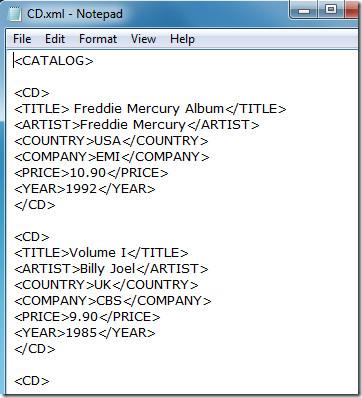
Lancez maintenant Excel 2010, ouvrez une feuille de calcul dans laquelle vous souhaitez ouvrir le fichier XML, dans le menu Fichier , cliquez sur Ouvrir .
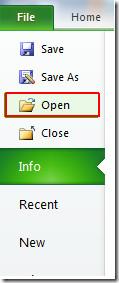
Après avoir cliqué, une boîte de dialogue apparaîtra vous demandant de choisir un fichier XML, sélectionnez le fichier et cliquez sur Ouvrir.
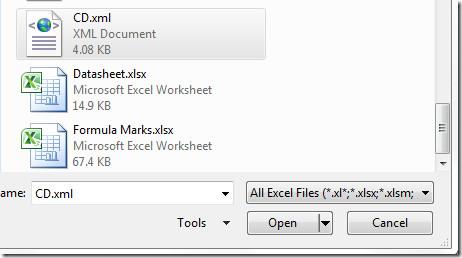
Vous accéderez à une boîte de dialogue Ouvrir XML, sélectionnez la manière dont vous souhaitez ouvrir le fichier XML, vous pouvez l'ouvrir en lecture seule, en tant que tableau XML et en utilisant le volet des tâches Source XML, car nous voulons l'ouvrir en tant que tableau XML, nous allons donc sélectionner cette option et cliquer sur OK.
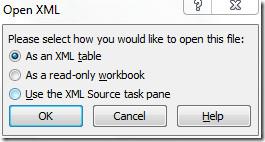
Si votre fichier XML ne fait pas référence à un schéma, Excel le créera automatiquement. Comme nous ouvrons un fichier XML simple, sans référence à un schéma et contenant des balises XML de base, cliquez sur OK.
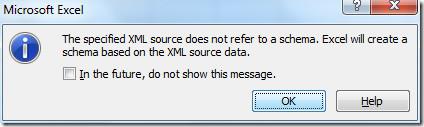
Vous verrez maintenant le fichier XML dans la feuille de données avec les paramètres par défaut d'Excel, comme indiqué dans la capture d'écran ci-dessous.
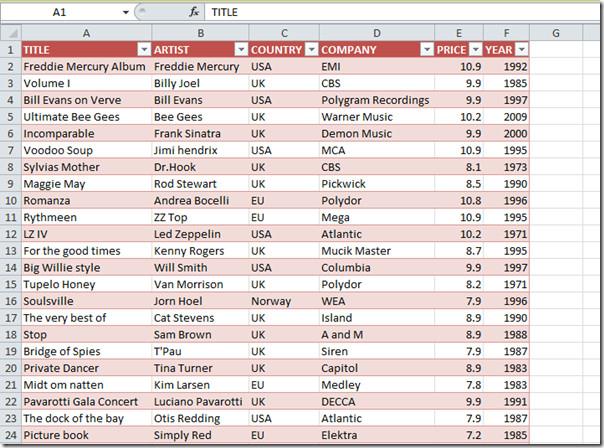
Excel offre désormais de nombreuses possibilités avec les fichiers XML : recherche, tri et filtrage des données, application de formules, de conditions et de règles sur la portion souhaitée des données, analyse de ces dernières avec différents types de graphiques, diagrammes et graphiques sparkline, et création de graphiques SmartArt pour une meilleure compréhension. Excel a même grandement simplifié l'édition des fichiers XML.
Pour filtrer le fichier XML, sélectionnez les options souhaitées dans le menu déroulant de la cellule. Pour afficher les albums d'une année de sortie spécifique, cochez simplement la case correspondante, comme illustré ci-dessous. Vous pouvez également trier les données via le menu contextuel déroulant. Cliquez sur OK pour afficher les résultats.
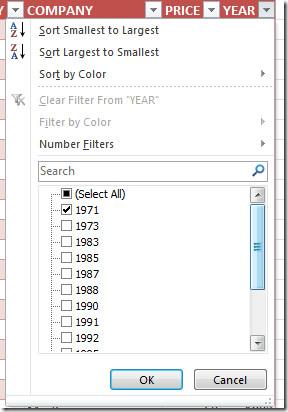
Ici, vous pouvez voir que les données sont désormais filtrées comme nous l'avions demandé.
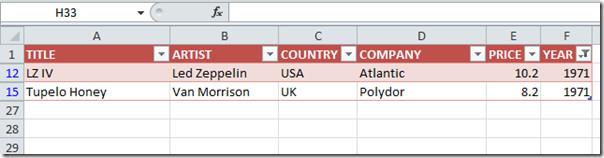
Lors de l'enregistrement du document, spécifiez le nom du fichier XML. À l'ouverture du fichier XML, vous remarquerez qu'il contient désormais une référence de schéma, comme illustré dans la capture d'écran ci-dessous.

Vous pouvez consulter les guides précédemment examinés sur la différence entre le référencement absolu et relatif et comment diviser les colonnes .

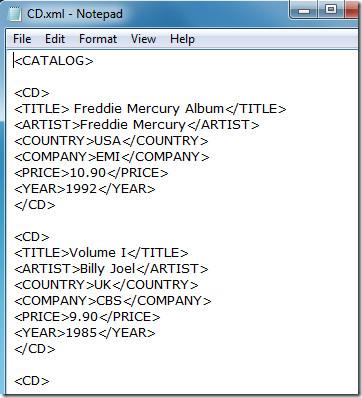
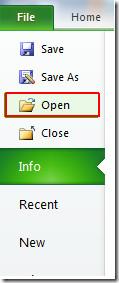
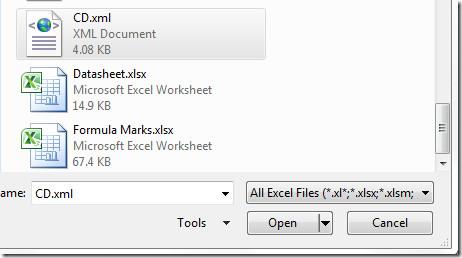
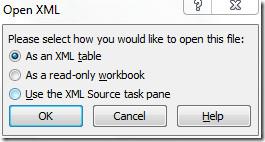
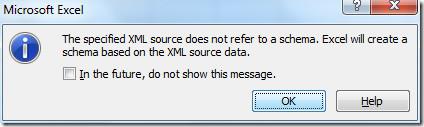
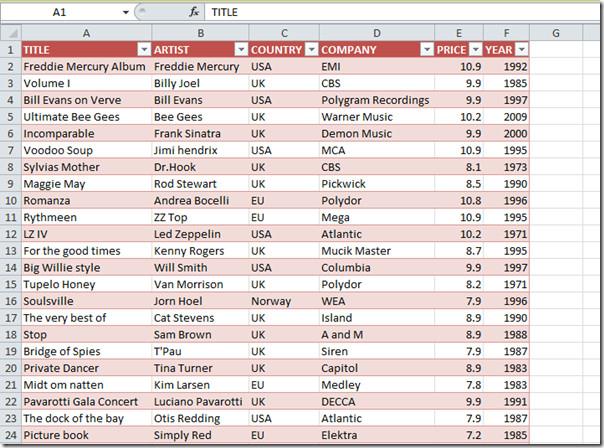
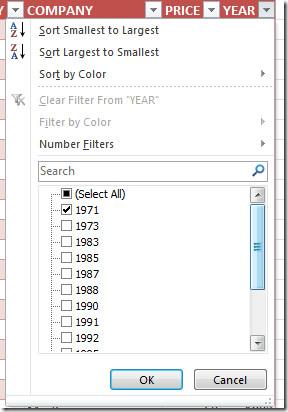
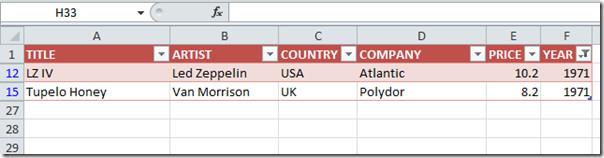





![Exporter/Importer les paramètres du ruban et de la barre doutils Accès rapide [Office 2010] Exporter/Importer les paramètres du ruban et de la barre doutils Accès rapide [Office 2010]](https://tips.webtech360.com/resources8/r252/image-8447-0829093801831.jpg)



